進行中的通話會議
當會議開始時,你可以用以下方式,邀請來自世界各地的人,加入你的電話會議:
- 撥出他們的電話號碼
- 通過簡訊分享連結
- 用第三方的通訊應用程式分享連結
- 直接邀請同事進入會議室
如果你是會議主持人,可以刪除成員、停用連結分享和啟用電話驗證,來確保只有合適的人參加電話會議。
邀請成員
1. 撥出電話號碼
使用電話號碼邀請成員加入:
- 在會議螢幕上,輕觸螢幕底部的邀請成員按鈕。
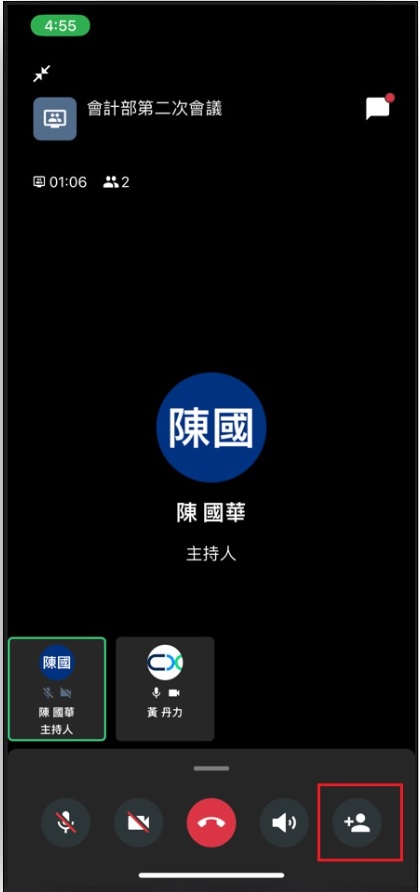
- 在邀請成員的螢幕中輕觸撥打電話圖標
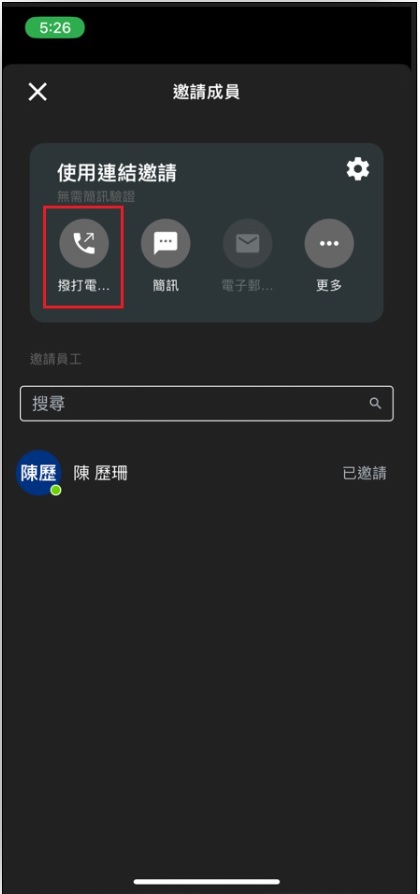
- 在撥打電話螢幕中,輸入國家碼和電話號碼(例如:+85294529991)。你也可以從你的通訊錄選擇一個聯絡人。
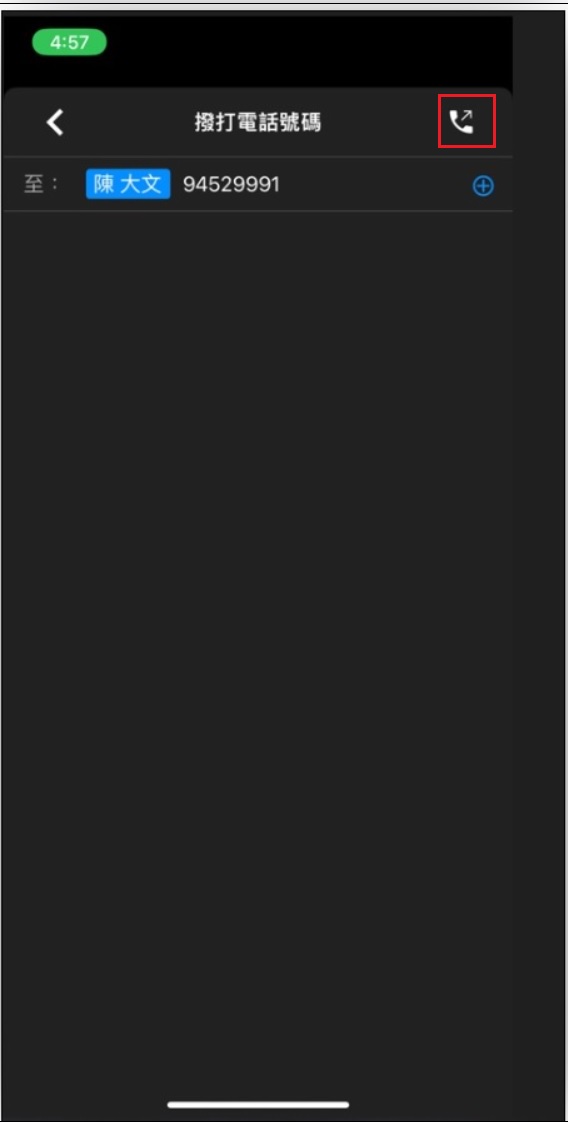
在通話會議期間撥打電話,將不會啟動互動模式(Engagement Mode),也不會綁定任何聯絡人。
- 輕觸通話圖標。
- 輕觸確認。被邀請的成員,將收到電話會議邀請,接受邀請的成員,將被加入到會議中。
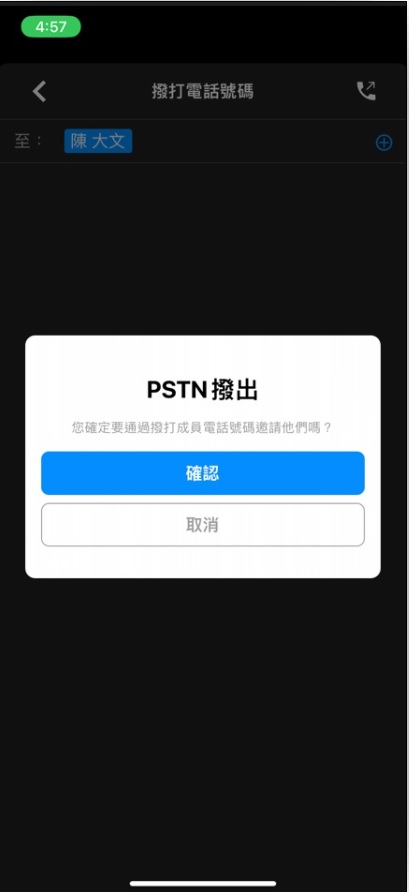
2. 通過簡訊分享會議連接結
通過簡訊邀請成員:
- 在會議螢幕上,輕觸螢幕底部的邀請成員按鈕。
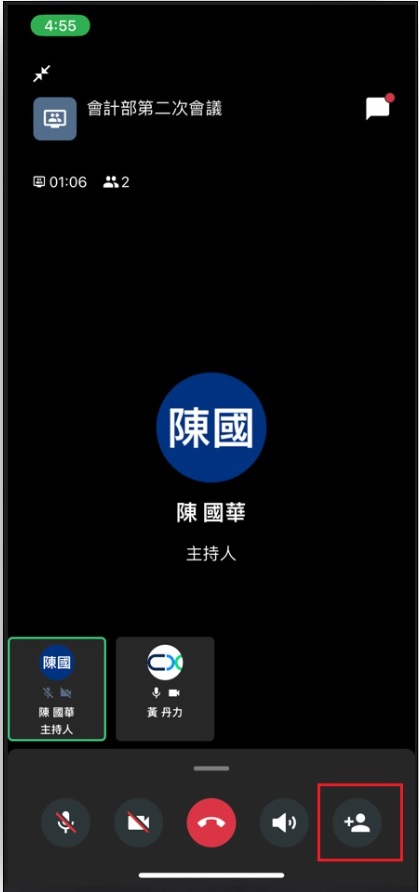
- 在邀請成員的螢幕中,輕觸簡訊圖標。
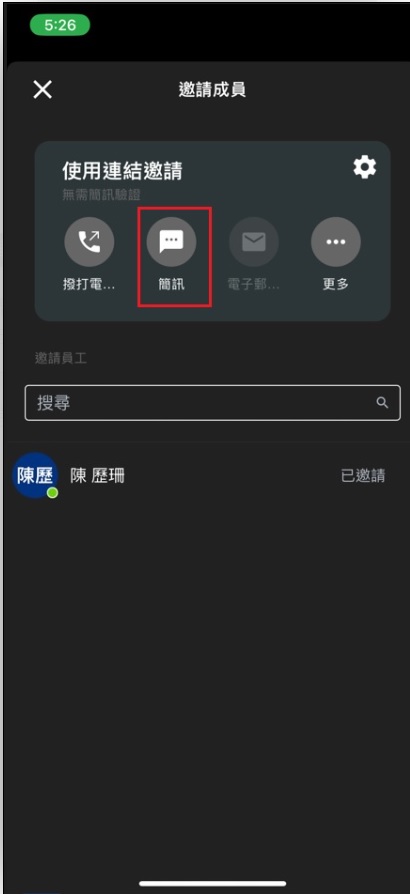
- 在出現的通過簡訊分享會議通話螢幕上,輸入收件人的國家碼和電話號碼(例如:+85294521111)。你也可以從訪客或內部通訊錄選擇聯絡人。
- 你不能更改預設的簡訊內容,包括會議連結。
- 輕觸發送圖標。彈出式訊息出現,要求你確定發送。
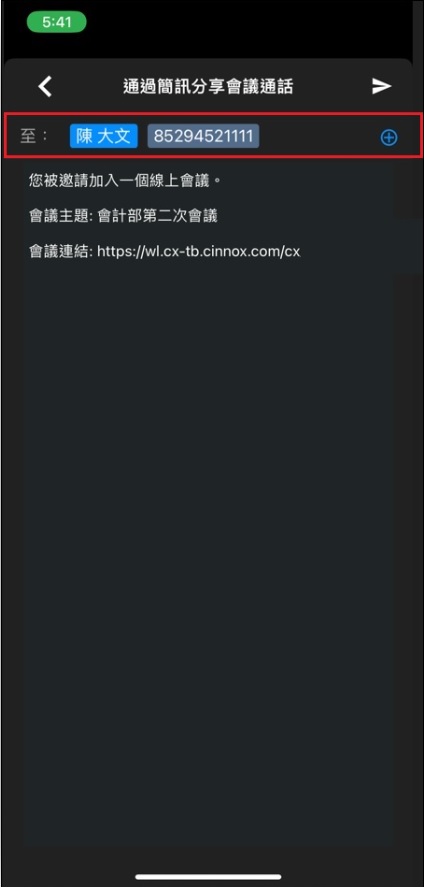
- 輕觸發送。
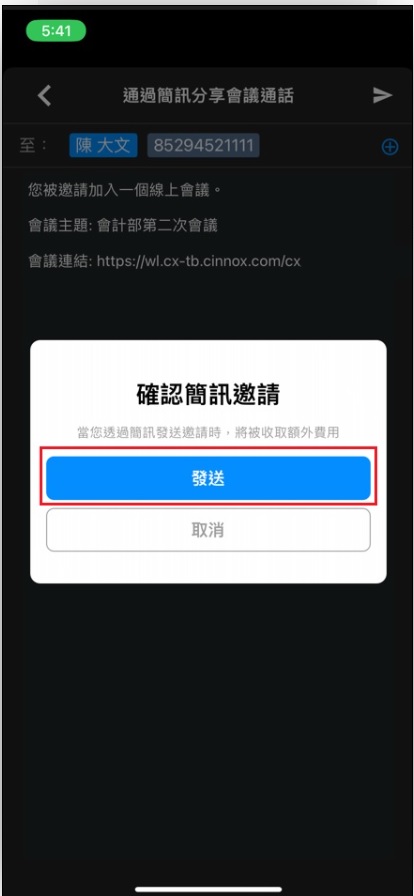
- 彈出提示框將通知你,其簡訊已成功發送。受邀者隨後將收到邀請會議通話的簡訊。
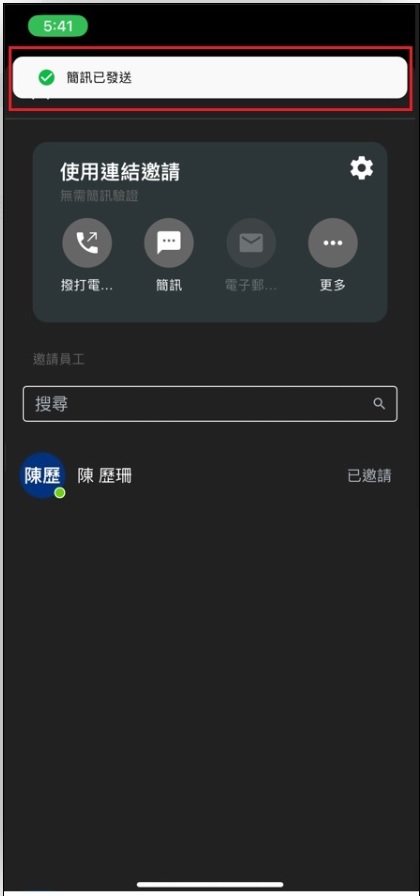
3.通過第三方通訊應用程式分享連結
使用連結邀請成員:
- 在會議螢幕上,輕觸螢幕底部的邀請成員按鈕。
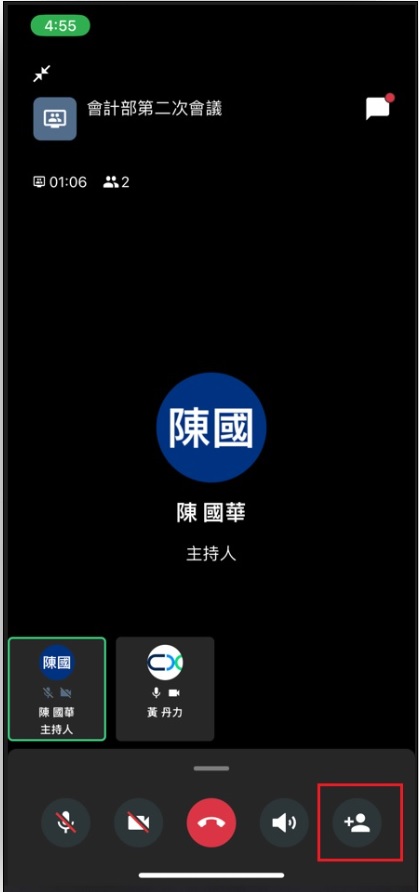
在邀請成員的螢幕中,輕觸更多(...)按鈕。
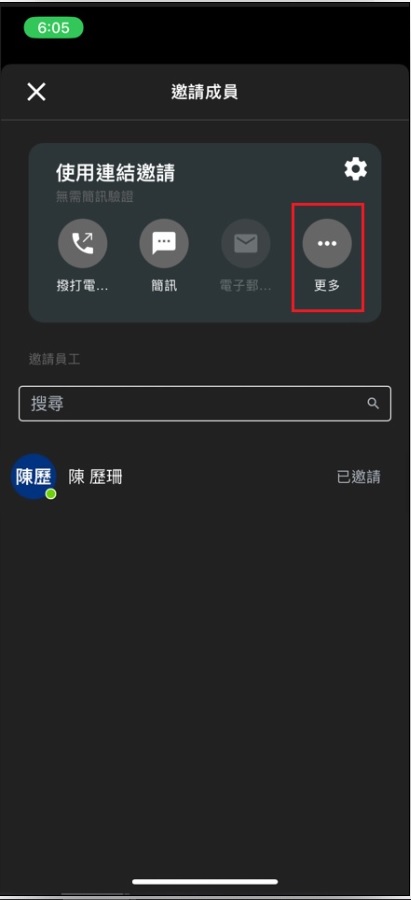
- 選擇你想分享會議連結的第三方通訊應用程式。
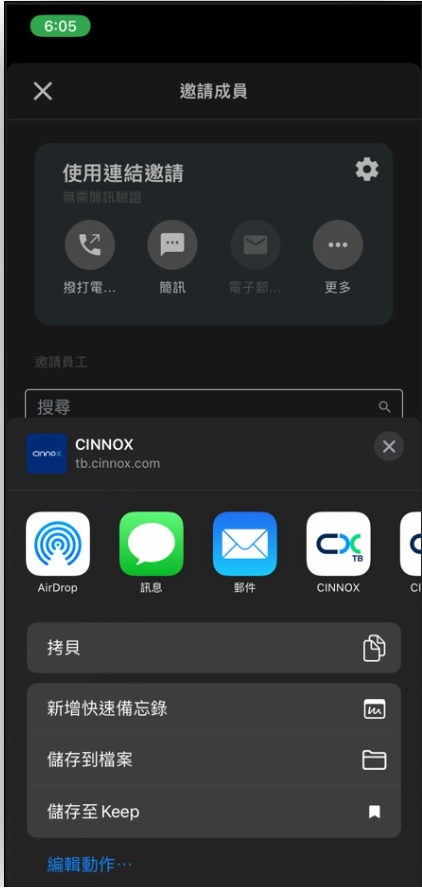
4.直接邀請員工進入會議室
邀請員工:
- 在會議螢幕上,輕觸螢幕底部的邀請成員按鈕。

- 在邀請成員的螢幕中,搜尋或瀏覽你希望邀請參加會議通話的員工。
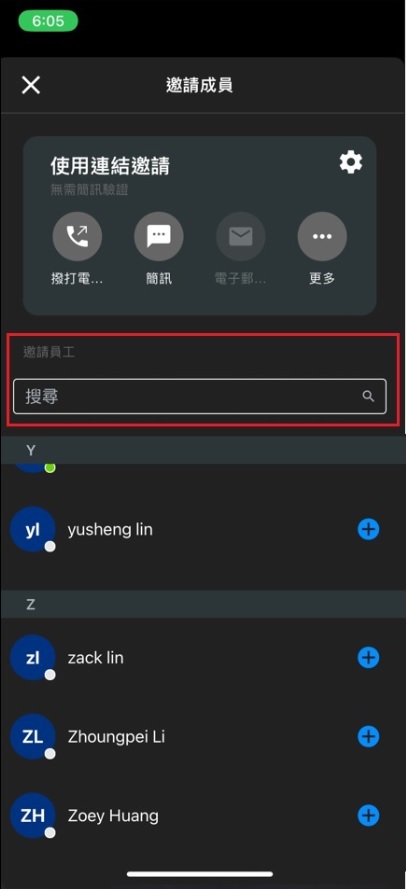
- 輕觸工作人員姓名旁邊的+圖標。然後,CINNOX控制面板或應用程式會通知員工,他們被邀請參與通會議通話。一旦他們接受邀請,就會加進他們到會議中
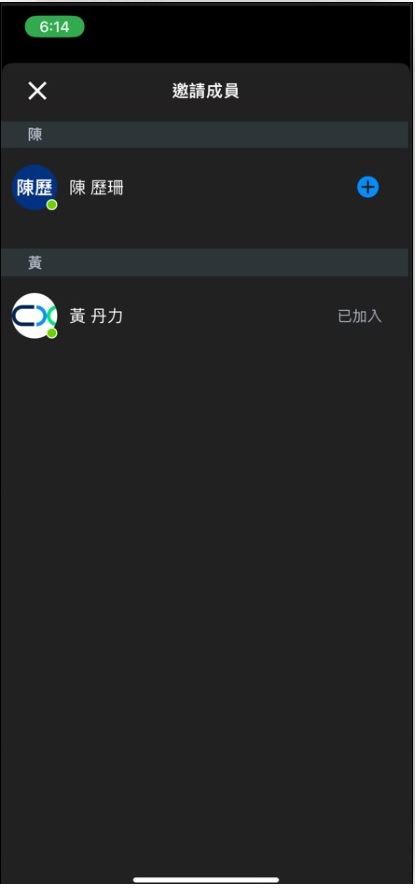
會議分享的安全設置
在任何人加入會議通話之前,CINNOX會進行以下其中一項安全步驟:
-
無需簡訊驗證
- 任何知道連結的人,都可以加入會議。
-
需要簡訊驗證 (預設)
- 任何知道連結的人,都先驗證他們的電話號碼,才能加入會議。
作為會議通話的主持人/共同主持人,你可以在會議通話分享,作安全設定:
- 在會議螢幕上,輕觸螢幕底部的邀請成員按鈕。
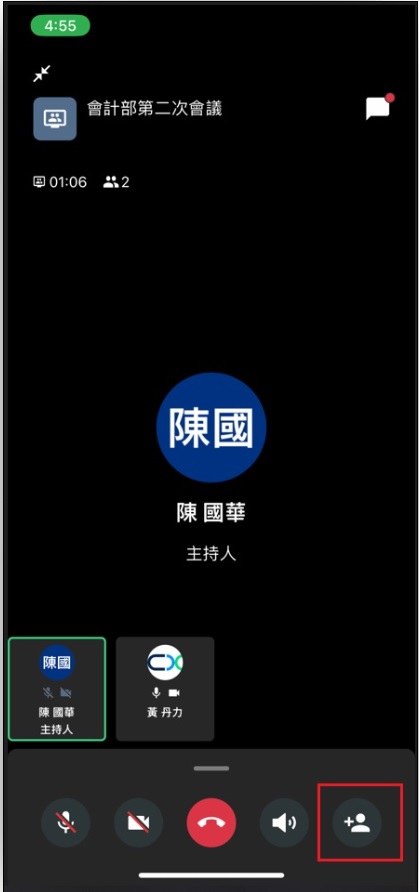
- 在邀請成員的螢幕中,輕觸使用連結邀請部份的齒輪圖標。
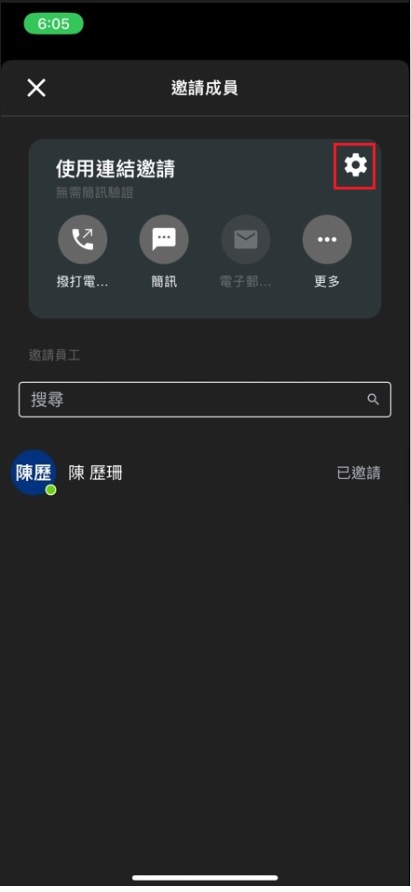
- 在會議通話分享螢幕上,如有需要,將設置切換為無需簡訊驗證。當你改變會議分享的安全設置,彈出提示框顯示主持人更改了會議分享的安全設置。
假如所有預期成員,都已經出席會議,你也可以停用連結分享。
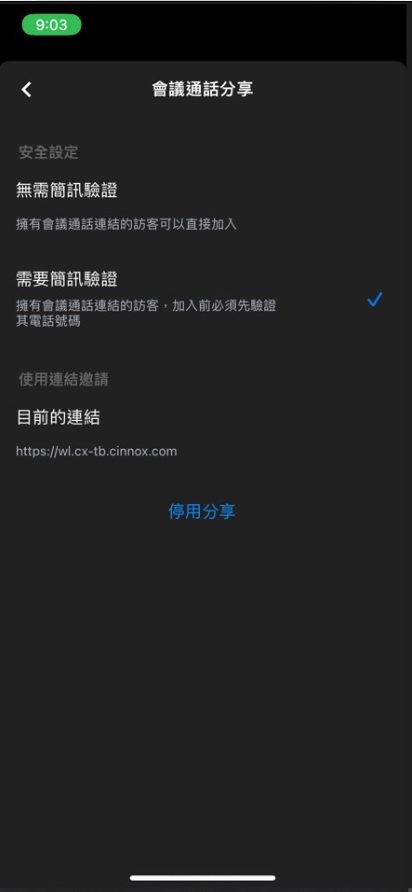
- 停用分享連結後,彈出式視窗出現一項消息,要求你確認操作。輕觸確認。任何人將不能透過連結進入會議。
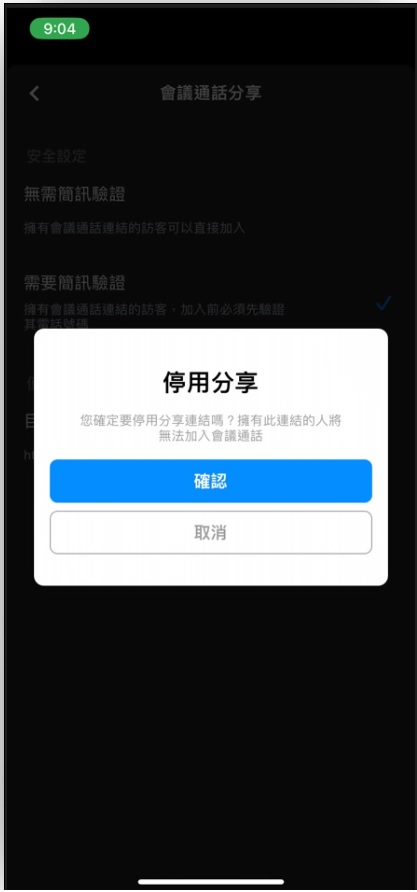
會議通話功能
A. 成員
所有成員,包括主持人和共同主持人,都可以在會議通話期間進行通話,並設定為靜音、螢幕分享、發送訊息和表情符號,以及在會議聊天室中分享媒體檔案。
講話
- 可使用裝置的麥克風講話。
- 確保你沒有處於靜音狀態,你的麥克風運作正常。
發送訊息和分享檔案
- 如要向所有成員發送消息或分享媒體檔案,輕觸在會議螢幕右上角的聊天圖標。
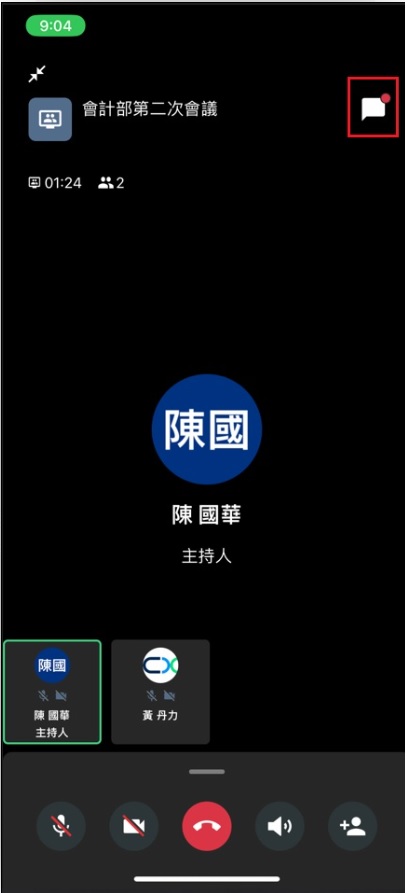
- 在展開的聊天室窗格中,於輸入字段中發送帶有@all的訊息,除使用電話號碼加入的成員外,所有成員都會收到你的訊息。
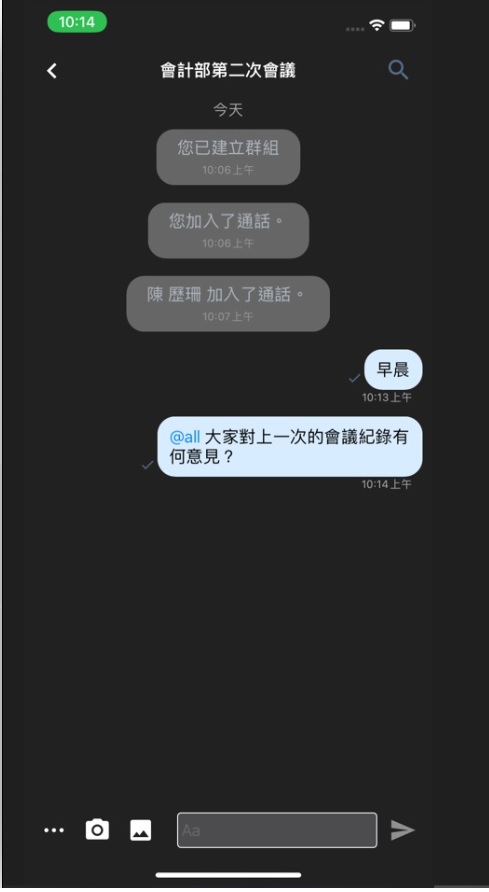
開啟攝影機以及觀看參與者的影片
- 開啟攝影機,點擊在螢幕底部攝影機圖標。除非其他人正在分享螢幕,否則你會在會議螢幕上看到自己的視像片段。
- 確保你的相機運作正常。
- 要查看其他參與者的視像片段,請點擊出現在會議螢幕底部的與會者頭像。請注意,你一次只能查看一個成員視像片段。
錄製會議
- 在會議螢幕上,從螢幕底部向上滑動,輕觸錄音。會議結束後,錄音停止。
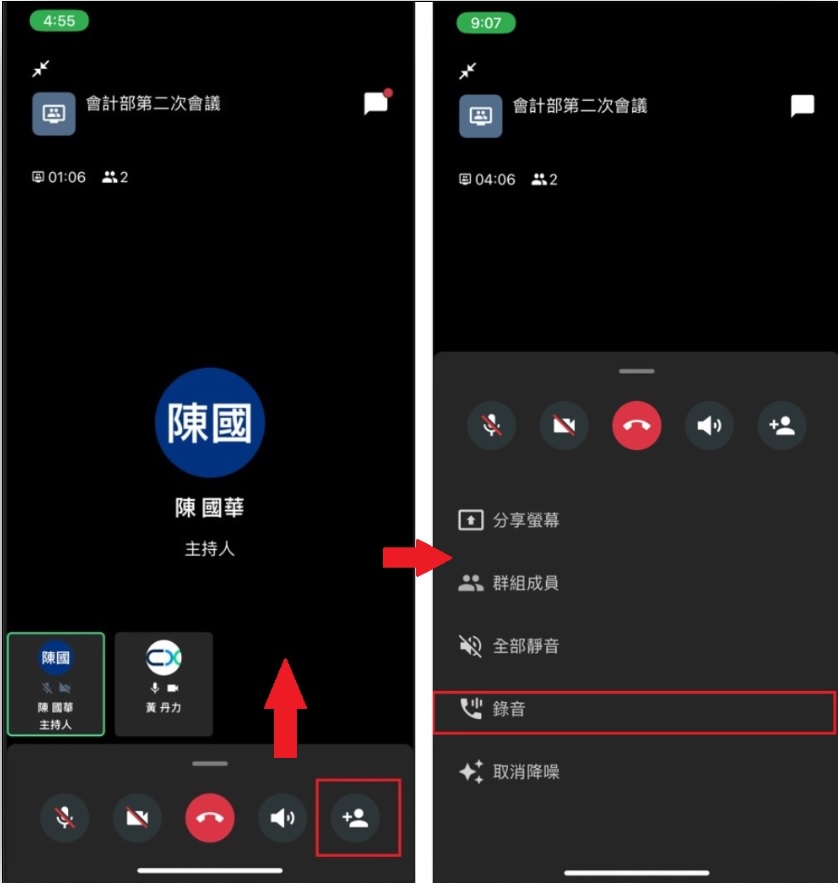
啟用和關掉通話降噪
- 通話降噪用於減少背景噪音,提供更佳的通話體驗。它可在通話、視訊通話、1對1通話和即時會議使用。在會議螢幕上,從螢幕底部向上滑動。
- 預設通話降噪為啟用。你可以輕觸取消降噪,以停用取消降噪功能。如有需要,你可以輕觸此按鈕,以啟用此功能。
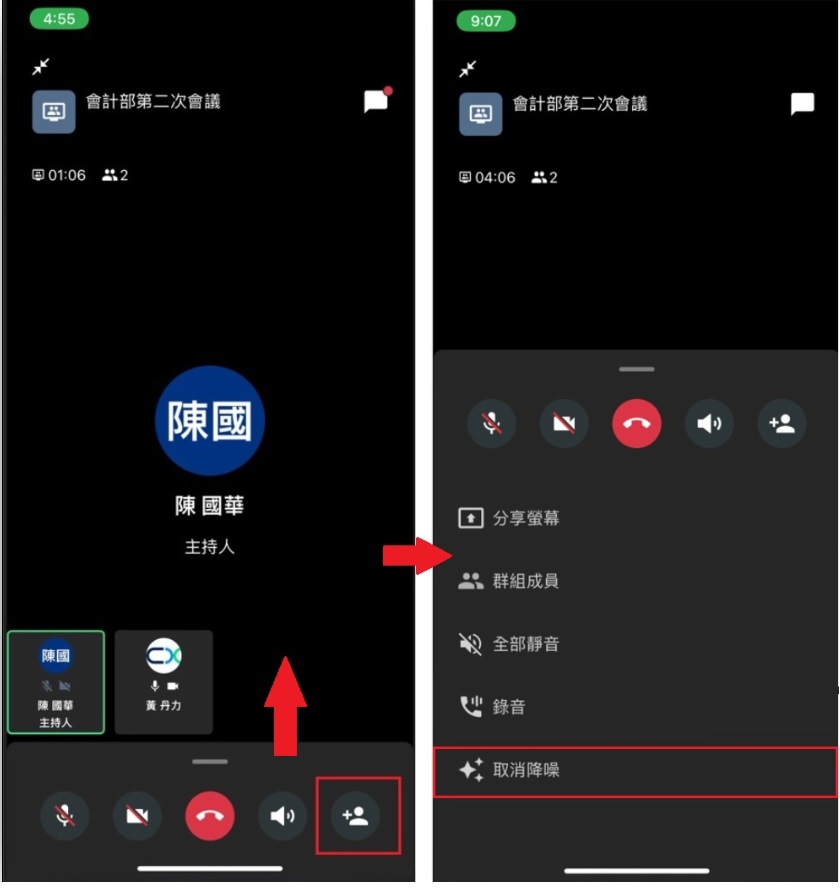
離開或結束會議
- 如要離開會議,點擊結束通話按鈕。
- 如果你是主持人或共同主持人,並且想離開,但希望其他成員繼續通話,輕觸離開會議通話按鈕。
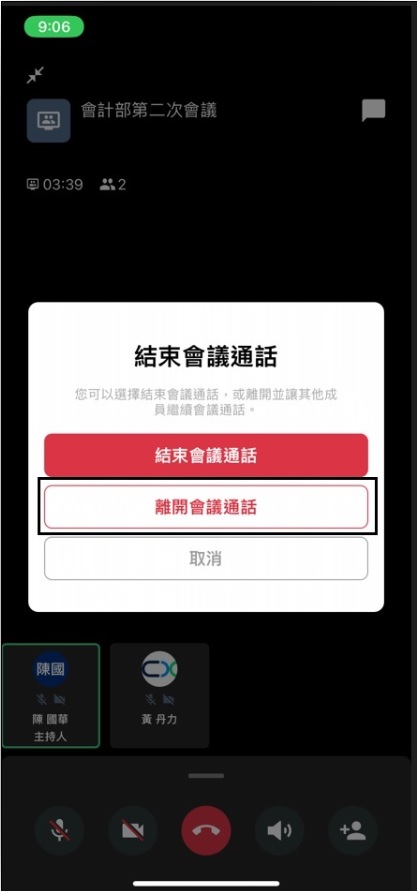
- 如果你是主持人或共同主持人,想要結束會議通話,輕觸結束會議通話按鈕。
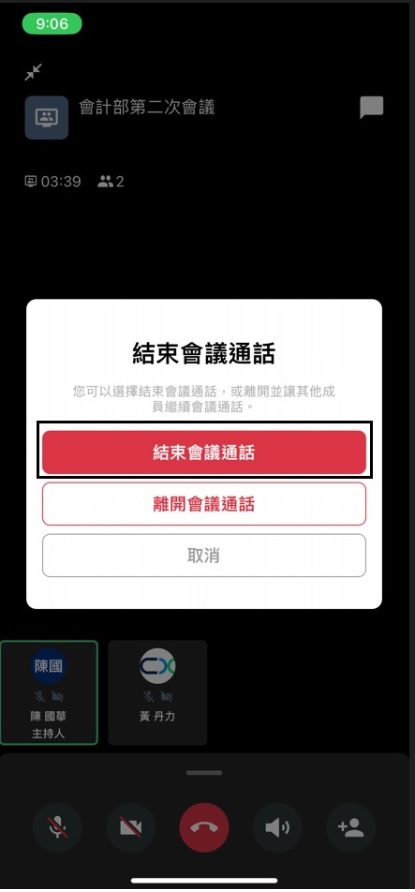
B. 主持人
身為建立會議的員工,授予主持人角色,擁有以下權限:
1. 將成員靜音:
- 在會議螢幕上,輕觸群組成員按鈕,以查看成員名單。
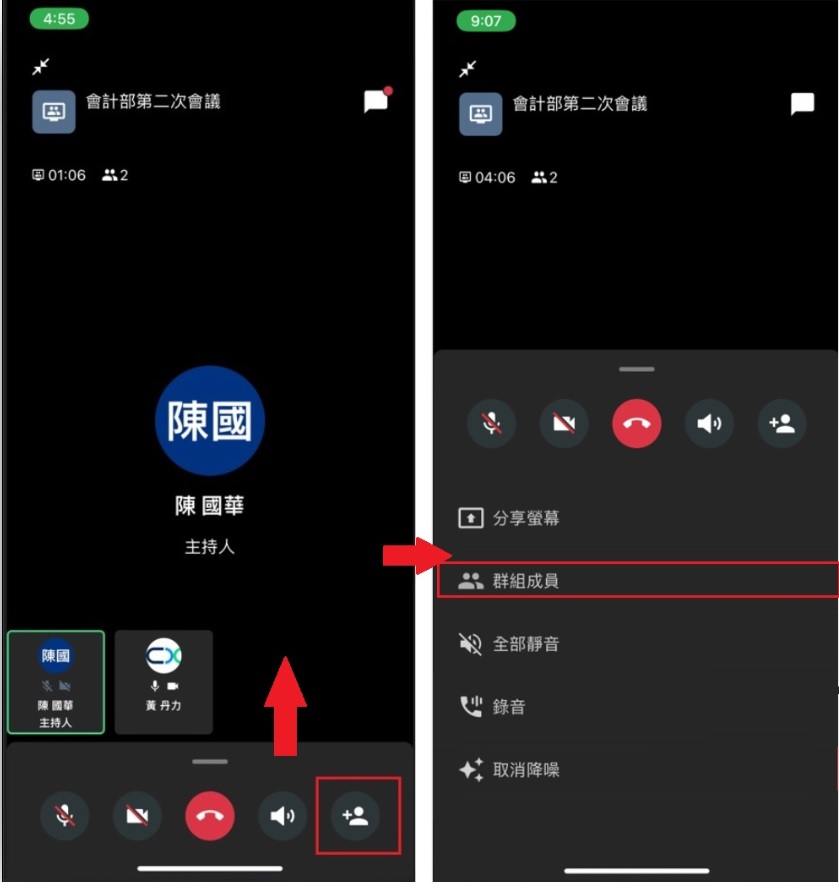
- 輕觸你想靜音該成員的姓名,輕觸靜音成員按鈕。被靜音的成員,必須在他們想要發言時,取消自己的靜音狀態,方可發言。
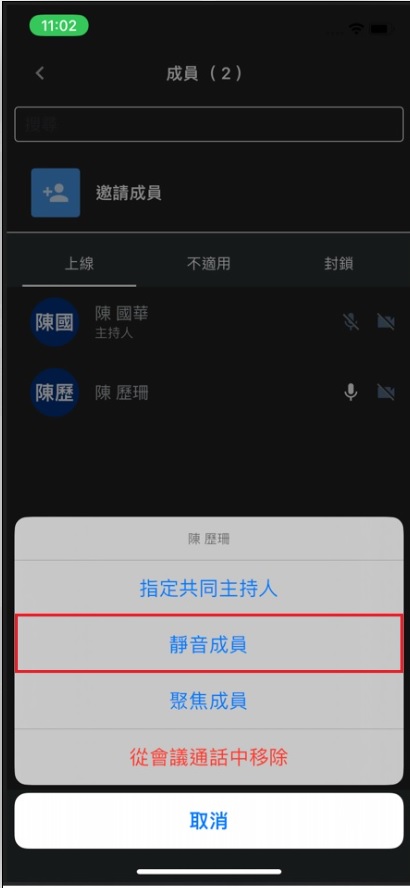
2. 將所有成員靜音:
- 在會議螢幕上,從螢幕底部向上滑動,輕觸全部靜音。
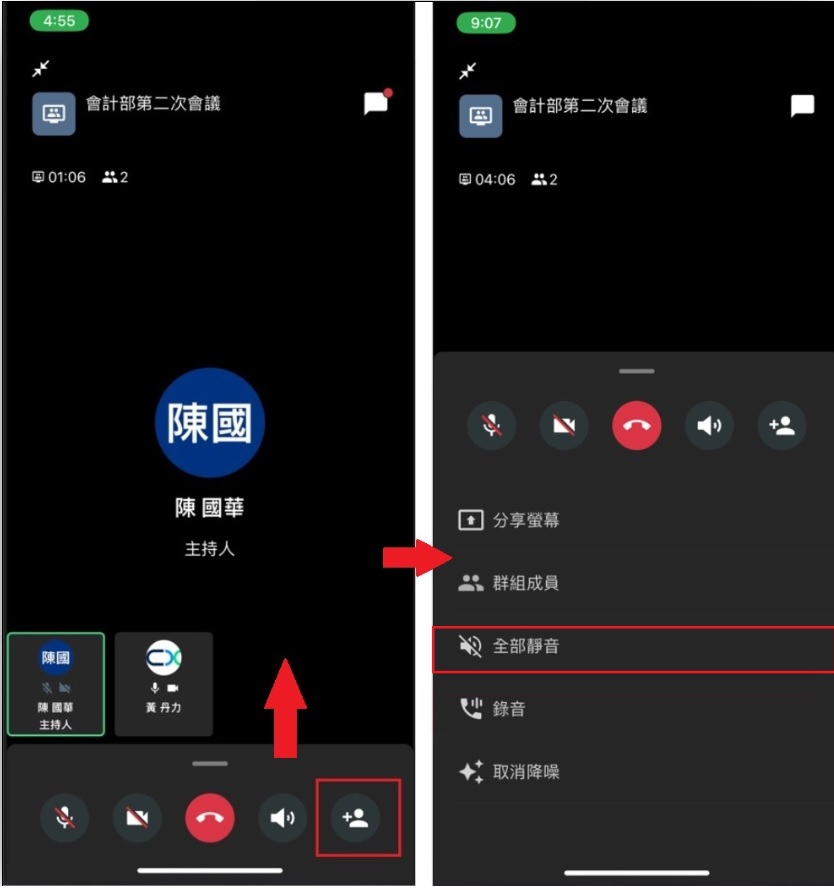
- 或,輕觸群組成員按鈕後,輕觸全部靜音。
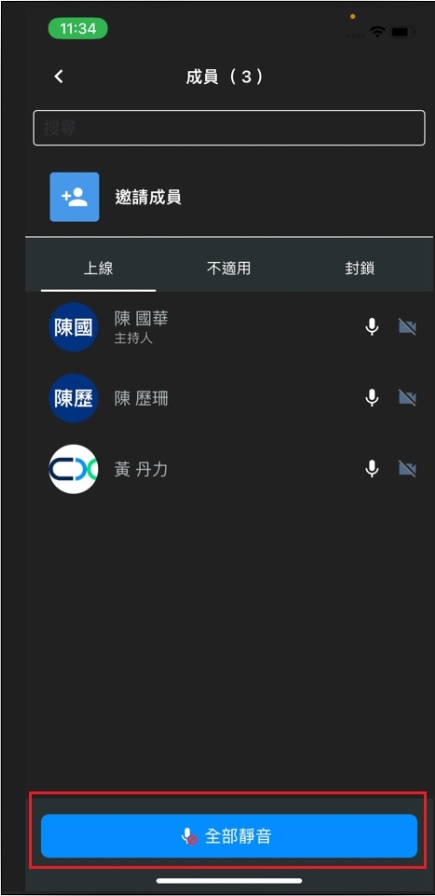
- 輕觸全部靜音按鈕。彈出提示框顯示:「已靜音所有成員」。被靜音的成員,必須在他們想要發言時,取消自己的靜音狀態,方可發言。
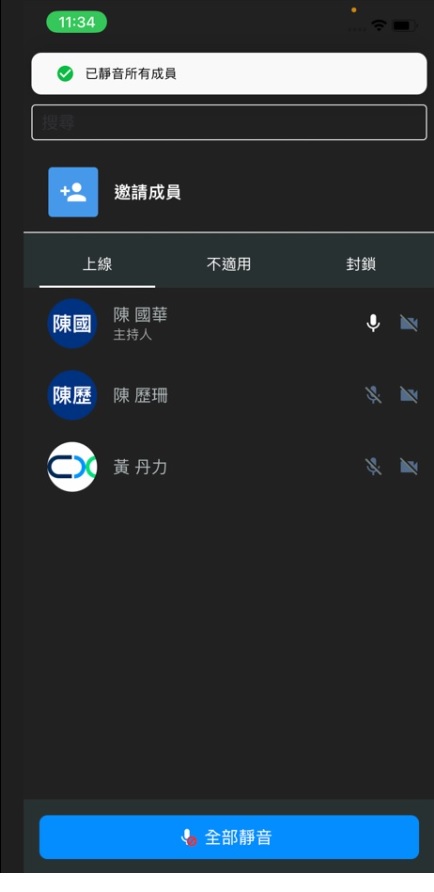
3. 提升成員為共同主持人:
- 在會議螢幕上,從螢幕底部向上滑動,輕觸群組成員按鈕,以查看成員名單。
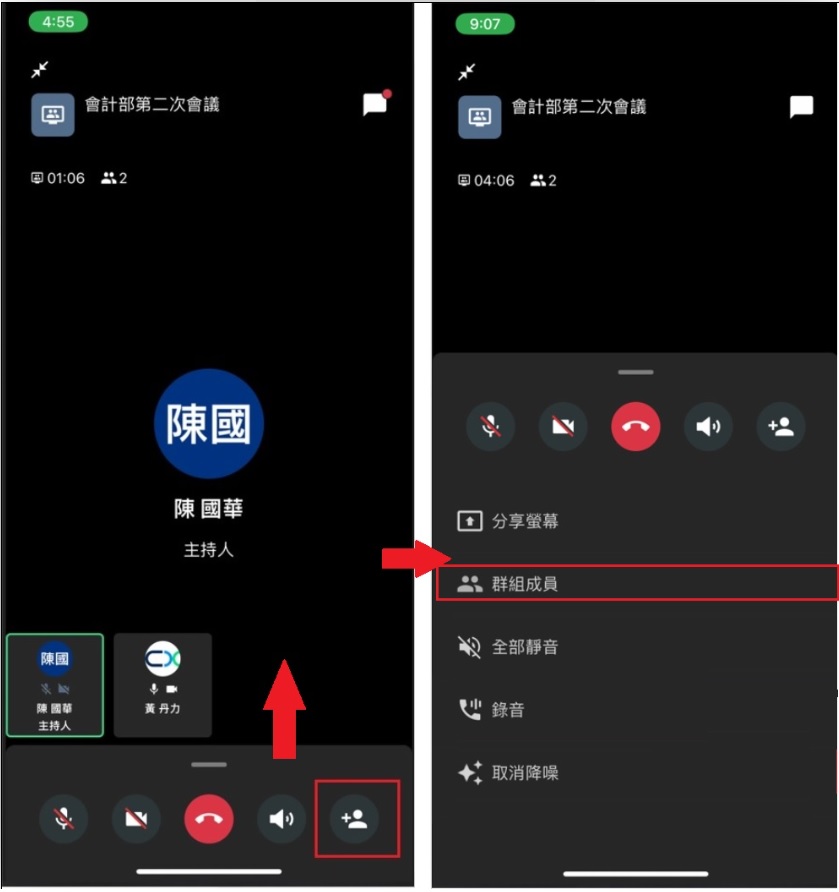
- 輕觸你想提升為共同主持人的成員姓名,然後輕觸指定共同主持人按鈕。該成員會被指定為共同主持人,擁有跟主持人同樣的權限。

4. 移除並封鎖成員:
- 在會議螢幕上,從螢幕底部向上滑動,輕觸群組成員按鈕,以查看成員名單。
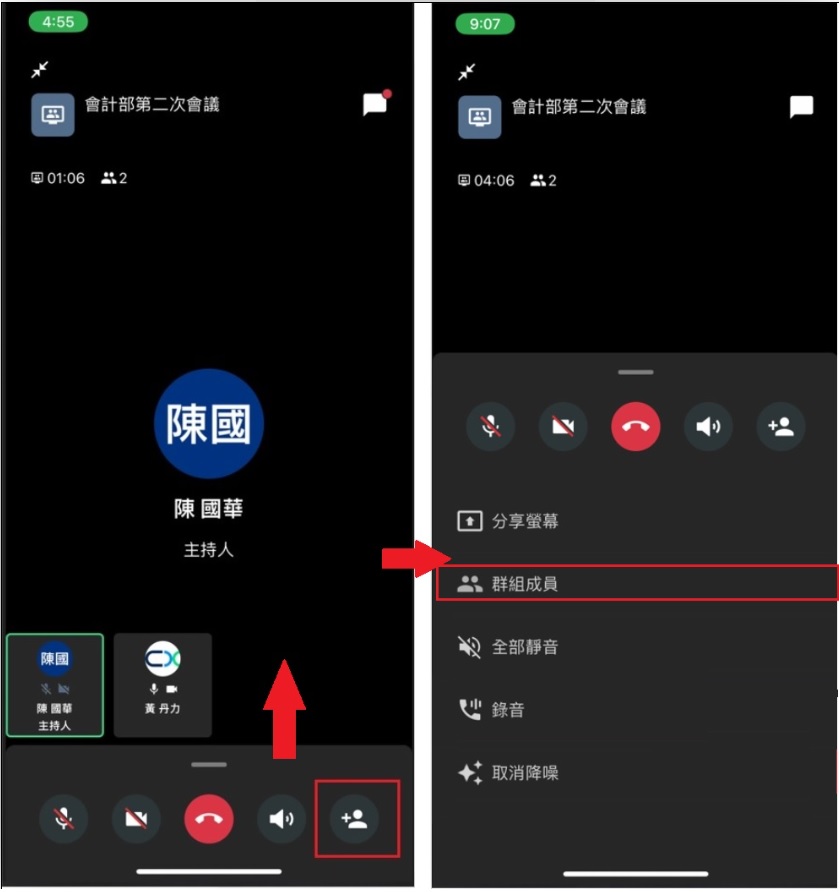
- 輕觸你想從會議中移除的成員姓名,然後輕觸從會議通話中移除。
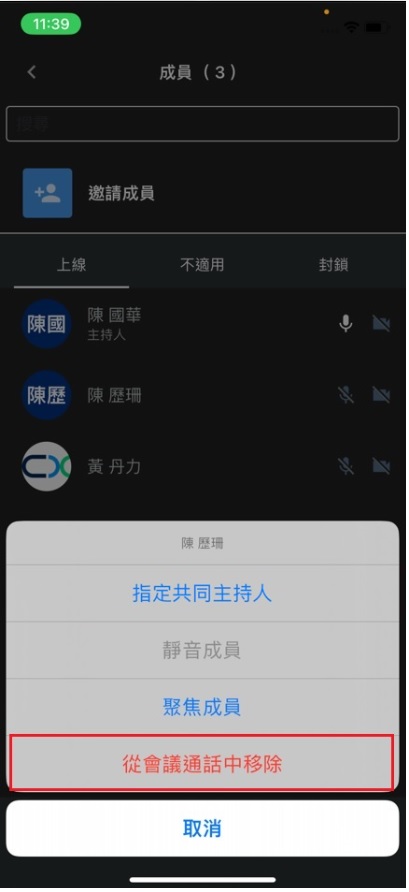
- 輕觸確認,以從會議中移除該成員。
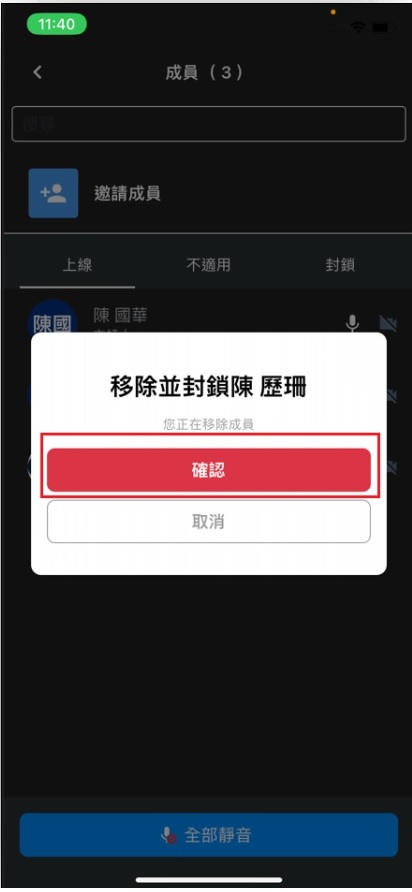
5. 重新邀請被封鎖的成員:
- 在會議螢幕上,從螢幕底部向上滑動,輕觸群組成員按鈕,以查看成員名單。

- 選擇封鎖分頁。
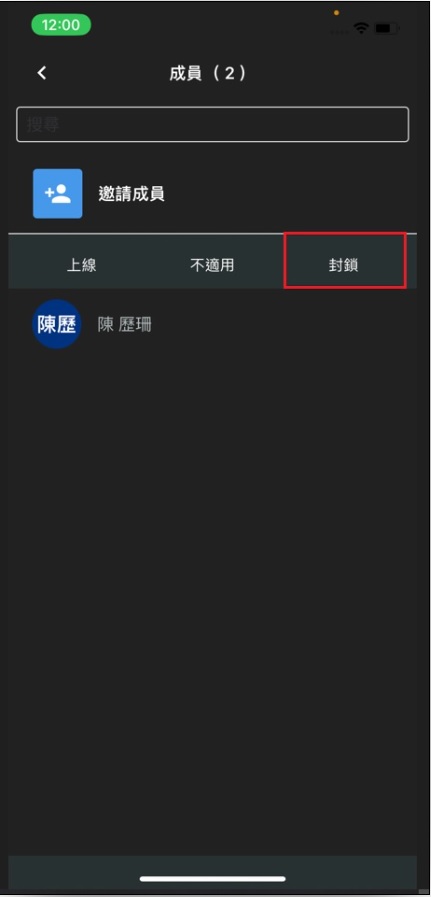
- 輕觸你想重新邀請的成員姓名,輕觸邀請成員返回通話按鈕。
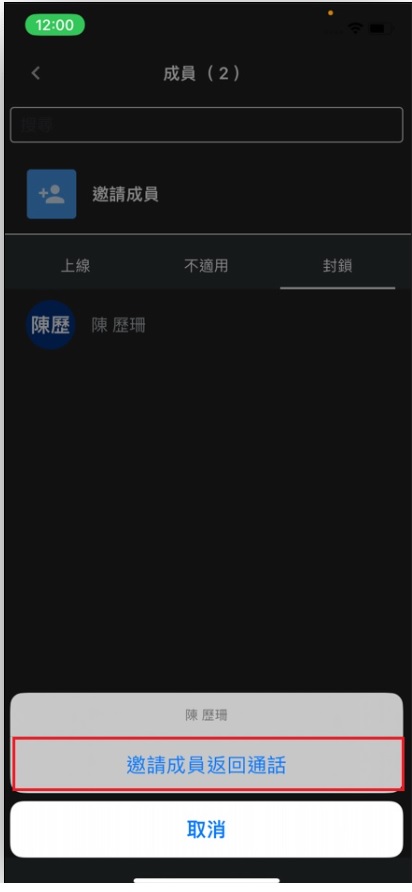
- 輕觸確定。解除封鎖的成員會被通知,他們可以再次加入會議。
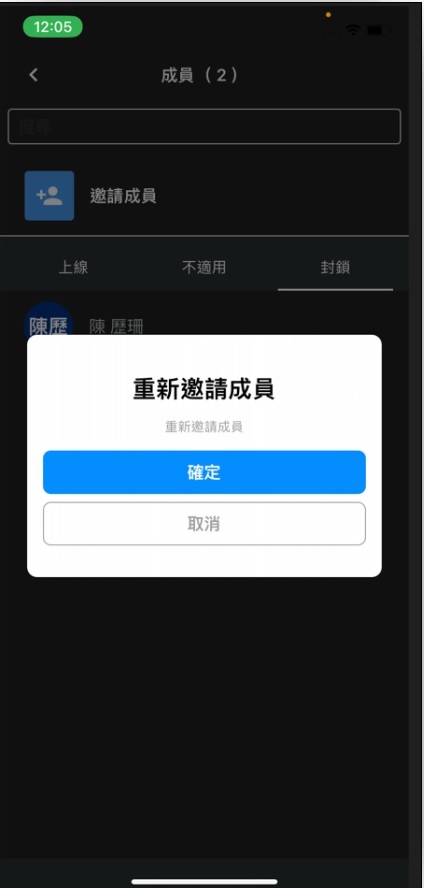
C. 共同主持
- 在會議通話中擔任共同主持人角色的成員,擁有與主持相同的權限。
只有一個或沒有參與者的會議,會在10分鐘後自動結束。
Updated 6 months ago
閱讀更多